एक्सेल में केवल महीने और साल के हिसाब से तारीखों का मिलान कैसे करें?
एक्सेल में तारीखों की तुलना करते समय, आपको दिन पर विचार किए बिना केवल महीने और वर्ष के अनुसार तारीखों का मिलान करने की आवश्यकता हो सकती है। उसकी प्राप्ति कैसे हो? निम्नलिखित तरीके आपकी मदद करेंगे.
केवल फार्मूले के साथ महीने और साल के हिसाब से तारीखों का मिलान करें
केवल सशर्त स्वरूपण के साथ महीने और वर्ष के अनुसार तारीखों का मिलान करें
केवल फार्मूले के साथ महीने और साल के हिसाब से तारीखों का मिलान करें
जैसा कि नीचे स्क्रीनशॉट में दिखाया गया है, मान लीजिए कि आपको दो दिनांक सूचियों की तुलना करने और केवल महीने और वर्ष के अनुसार तारीखों का मिलान करने की आवश्यकता है, तो आप इसे प्राप्त करने के लिए नीचे दिए गए सूत्र को लागू कर सकते हैं।

1. एक रिक्त कक्ष का चयन करें, सूत्र दर्ज करें =महीना(A2)&वर्ष(A2)=महीना(B2)&वर्ष(B2) फॉर्मूला बार में, और फिर दबाएँ दर्ज चाबी। स्क्रीनशॉट देखें:
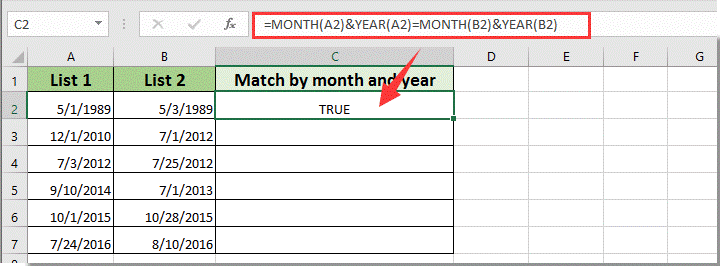
नोट्स:
2. परिणाम सेल का चयन करते रहें, खींचें भरने वाला संचालक अन्य तिथियों की तुलना करने के लिए नीचे जाएँ। स्क्रीनशॉट देखें:
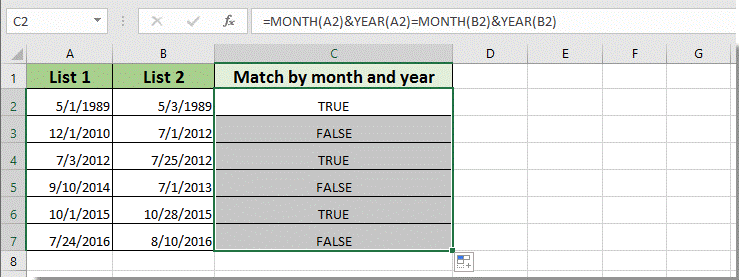
केवल सशर्त स्वरूपण के साथ महीने और वर्ष के अनुसार तारीखों का मिलान करें
यदि आप किसी दी गई तारीख के आधार पर महीने और वर्ष के अनुसार तारीखों की एक श्रृंखला की तुलना करना चाहते हैं, और नीचे दिखाए गए स्क्रीनशॉट के अनुसार सभी मिलान किए गए सेल को हाइलाइट करना चाहते हैं, तो आप निम्नलिखित प्रयास कर सकते हैं सशर्त फॉर्मेटिंग तरीके. कृपया निम्नानुसार करें.
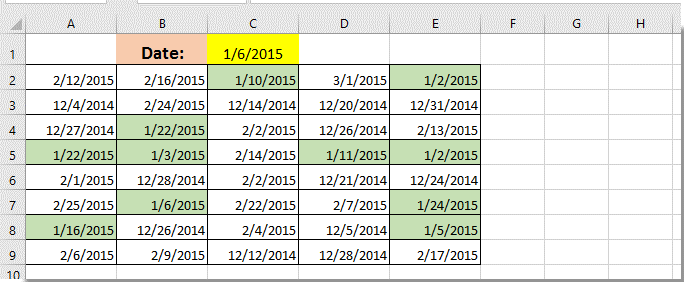
1. दी गई तारीख के महीने और वर्ष के आधार पर आप जिस तारीख सीमा को हाइलाइट करेंगे, उसका चयन करें और फिर क्लिक करें होम > सशर्त फॉर्मेटिंग > नए नियम. दिखाए गए स्क्रीनशॉट को देखें।
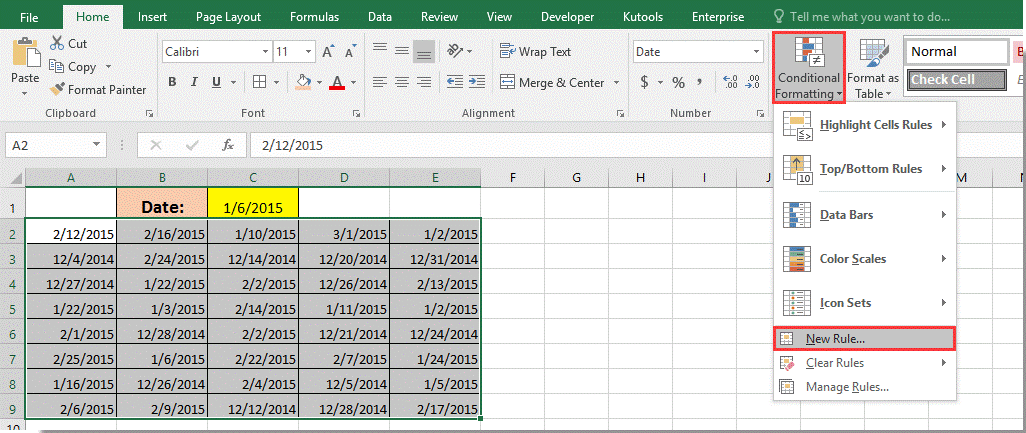
2। में नया प्रारूपण नियम संवाद बॉक्स, आपको यह करना होगा:

नोट: सूत्र में, A2 चयनित दिनांक सीमा का पहला सेल है, 2015,1,6 वह दी गई तारीख है जिसके साथ आपको तुलना करने की आवश्यकता है। कृपया अपनी आवश्यकता के आधार पर उन्हें बदलें।
क्लिक करने के बाद OK बटन, सभी सेल जो दी गई तारीख के महीने और वर्ष से मेल खाते हैं, ब्लो स्क्रीनशॉट में दिखाए गए अनुसार तुरंत हाइलाइट हो जाएंगे।
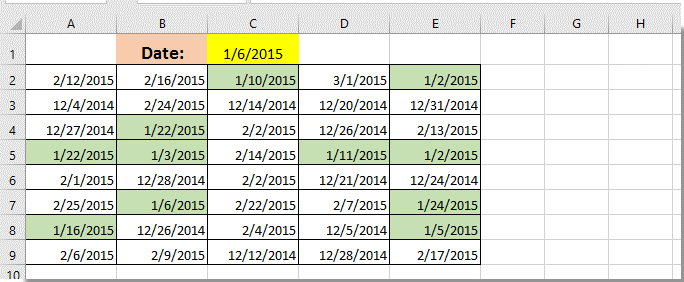
संबंधित लेख:
- कैसे जांचें कि कोई सेल मान एक्सेल में किसी सूची से मेल खाता है या नहीं?
- Excel में X या Y से मेल खाने वाली कोशिकाओं की गणना कैसे करें?
- एक्सेल में ऊपर की ओर खोजकर मिलान मूल्य कैसे खोजें?
- Excel में किसी अन्य कॉलम के मान से मिलान करने के लिए किसी कॉलम को कैसे क्रमबद्ध करें?
सर्वोत्तम कार्यालय उत्पादकता उपकरण
एक्सेल के लिए कुटूल के साथ अपने एक्सेल कौशल को सुपरचार्ज करें, और पहले जैसी दक्षता का अनुभव करें। एक्सेल के लिए कुटूल उत्पादकता बढ़ाने और समय बचाने के लिए 300 से अधिक उन्नत सुविधाएँ प्रदान करता है। वह सुविधा प्राप्त करने के लिए यहां क्लिक करें जिसकी आपको सबसे अधिक आवश्यकता है...

ऑफिस टैब ऑफिस में टैब्ड इंटरफ़ेस लाता है, और आपके काम को बहुत आसान बनाता है
- Word, Excel, PowerPoint में टैब्ड संपादन और रीडिंग सक्षम करें, प्रकाशक, एक्सेस, विसियो और प्रोजेक्ट।
- नई विंडो के बजाय एक ही विंडो के नए टैब में एकाधिक दस्तावेज़ खोलें और बनाएं।
- आपकी उत्पादकता 50% बढ़ जाती है, और आपके लिए हर दिन सैकड़ों माउस क्लिक कम हो जाते हैं!

